Cara membuat sebarang langsir dikawal Siri menggunakan SwitchBot dan Homebridge
Apabila anda melihat cara ia dibina, ia adalah proses yang agak genius cara ia berfungsi. Kerana anda mengambil sesuatu yang fizikal dan menyeretnya terbuka atau tertutup, yang diperlukan hanyalah motor untuk menggerakkannya ke kiri atau kanan. Apabila saya mula-mula melihat produk ini, saya ragu-ragu bahawa ia akan berfungsi dengan baik, tetapi ia akhirnya boleh dipercayai pada langsir berasaskan rod saya. Peringatan penting ialah proses penentukuran adalah sangat penting supaya SwitchBot boleh memahami perkara yang anda anggap "buka" dan "tertutup".
Setelah dipasang, anda akan menambahkannya pada apl SwitchBot pada iPhone anda. Semasa pemasangan saya, saya mempunyai Hab SwitchBot yang sedang dijalankan untuk Penolak Butang SwitchBot saya.
Tambahkan Tirai SwitchBot pada HOOBS
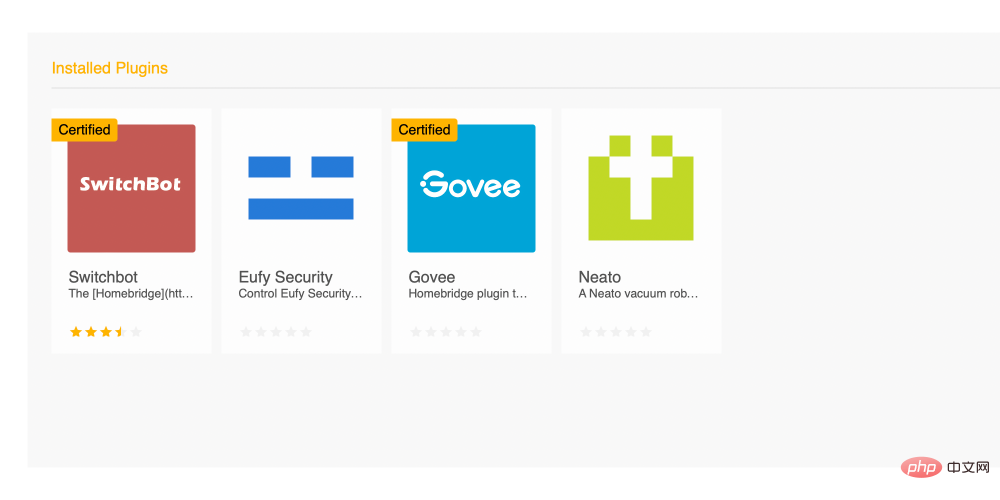
Dalam papan pemuka HOOBS, cari pemalam Switchbot. Yang diperakui ialah apa yang saya gunakan dan saya akan mengesyorkannya kepada anda juga. Setelah dipasang, anda akan menampal kunci API anda dalam medan yang sesuai.
Pada mulanya, saya menghadapi banyak cabaran pada kali pertama saya menggunakan Penolak Butang. Malangnya, saya mengalami kesilapan menaip dalam alamat MAC saya yang mengambil sedikit masa untuk saya memikirkannya, tetapi saya fikir pemalam itu boleh menggunakan beberapa dokumentasi yang lebih baik.
Memandangkan saya sudah mengkonfigurasi SwitchBot Hub dalam HOOBS, saya menghidupkan Device Discovery dan ia muncul dalam HomeKit selepas memulakan semula jambatan pemalam HOOBS.
Menggunakan Siri Access
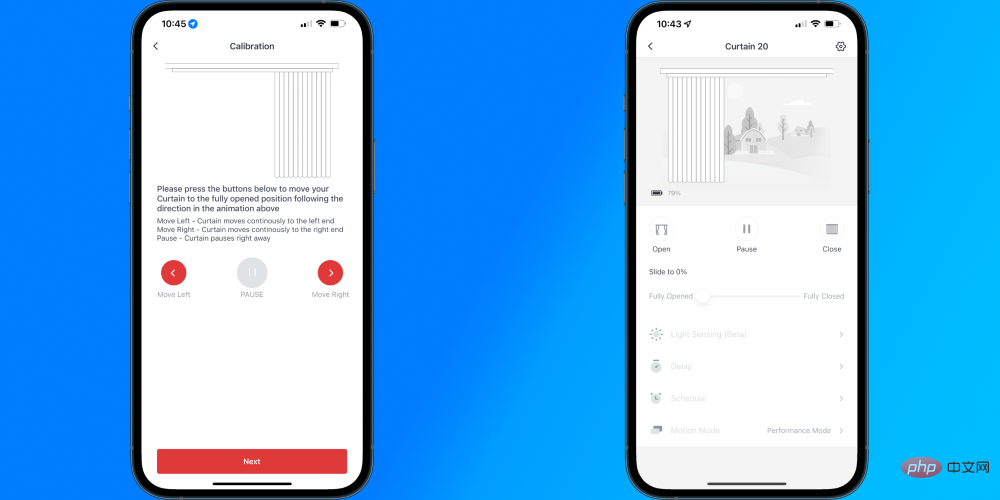
Kes penggunaan utama untuk menambahkan SwitchBot Curtains pada HomeKit adalah untuk akses Siri. Saya tidak akan berbohong, rasanya cukup baik untuk masuk ke dalam bilik dan berkata "Hei Siri, buka tirai saya" dan lihat ia berlaku. Tetapi sebenarnya lebih pantas untuk menggunakan apl SwitchBot atau alat kawalan jauh SwitchBot.
Kesan Keseluruhan

Menggunakan penyelesaian seperti Switchbot untuk menjadikan perkara biasa "pintar" adalah aspek yang saya boleh dapatkan di belakang. Ia membolehkan anda menggantikan langsir anda pada masa hadapan tanpa perlu risau sama ada ia "pintar" atau sama ada "tiang pintar" anda serasi. Ia merupakan proses mekanikal mudah yang menambahkan "kepintaran" kepada produk sedia ada pada kos yang berpatutan. Adakah saya akan meletakkannya di setiap langsir di rumah? Mungkin tidak, tetapi jika anda mempunyai pejabat rumah atau bilik media, ini adalah cara terbaik untuk meningkatkan pengalaman membuka dan menutup tirai anda.
Atas ialah kandungan terperinci Cara membuat sebarang langsir dikawal Siri menggunakan SwitchBot dan Homebridge. Untuk maklumat lanjut, sila ikut artikel berkaitan lain di laman web China PHP!

Alat AI Hot

Undresser.AI Undress
Apl berkuasa AI untuk mencipta foto bogel yang realistik

AI Clothes Remover
Alat AI dalam talian untuk mengeluarkan pakaian daripada foto.

Undress AI Tool
Gambar buka pakaian secara percuma

Clothoff.io
Penyingkiran pakaian AI

AI Hentai Generator
Menjana ai hentai secara percuma.

Artikel Panas

Alat panas

Notepad++7.3.1
Editor kod yang mudah digunakan dan percuma

SublimeText3 versi Cina
Versi Cina, sangat mudah digunakan

Hantar Studio 13.0.1
Persekitaran pembangunan bersepadu PHP yang berkuasa

Dreamweaver CS6
Alat pembangunan web visual

SublimeText3 versi Mac
Perisian penyuntingan kod peringkat Tuhan (SublimeText3)

Topik panas
 1383
1383
 52
52
 Bagaimana untuk mematikan iPhone anda menggunakan Siri
Mar 04, 2024 am 10:49 AM
Bagaimana untuk mematikan iPhone anda menggunakan Siri
Mar 04, 2024 am 10:49 AM
Apple menawarkan keupayaan untuk mematikan iPhone anda menggunakan arahan suara Siri. Ini membolehkan pengguna memulakan semula telefon mereka dengan hanya menyebut arahan yang ditentukan tanpa perlu menahan secara manual kelantangan dan butang sisi pada telefon setiap kali. Dalam artikel ini, kami akan menerangkan cara mematikan iPhone menggunakan Siri. Keperluan Terdapat beberapa keperluan yang perlu anda penuhi untuk menggunakan arahan suara ini dengan Siri. Anda boleh mencari mereka di bawah. iPhone yang menjalankan iOS 16.4 atau lebih baru: Keupayaan untuk menggunakan arahan suara "Shut Down" hanya tersedia pada iPhone yang menjalankan iOS 16.4 atau lebih baru. Siri Didayakan: Anda perlu mendayakan Siri pada peranti anda untuk menggunakan arahan ini untuk mematikan iPhone anda.
 iOS 16.5: Bagaimana untuk merakam skrin dengan Siri pada iPhone?
Apr 23, 2023 pm 04:28 PM
iOS 16.5: Bagaimana untuk merakam skrin dengan Siri pada iPhone?
Apr 23, 2023 pm 04:28 PM
Bagaimana untuk menapis rakaman pada iPhone menggunakan Siri? Cuma ikut langkah mudah ini untuk menggunakan Siri untuk rakaman skrin pada iPhone: Untuk mula merakam skrin iPhone dengan Siri, anda perlu memasang iOS 16.5 atau lebih tinggi pada peranti anda. Anda juga perlu mendayakan pilihan Rakaman Skrin dalam Pusat Kawalan dengan pergi ke Tetapan > Pusat Kawalan > Sesuaikan Kawalan dan mengetik ikon tambah hijau di sebelah Rakaman Skrin. Sebaik sahaja anda selesai, anda hanya sebut "Hei Siri, rakam skrin saya" atau "Hei Siri, mulakan rakaman skrin" dan Siri akan mula menangkap skrin anda menggunakan video dan audio. Anda akan melihat bar merah di bahagian atas skrin yang menunjukkan
 Apakah nama Pembantu Apple?
Aug 15, 2022 pm 03:59 PM
Apakah nama Pembantu Apple?
Aug 15, 2022 pm 03:59 PM
Pembantu Apple dipanggil "Siri". Ia adalah pembantu suara yang digunakan oleh Apple pada iPhone, iPad, iPod Touch, HomePod dan produk lain Menggunakan Siri, pengguna boleh mencari maklumat, membuat panggilan, menghantar mesej, mendapatkan arahan, memainkan muzik dan cari melalui telefon mudah alih mereka dsb. Siri boleh menyokong input bahasa semula jadi, dan boleh memanggil ramalan cuaca sistem sendiri, jadual, maklumat carian dan aplikasi lain. Ia juga boleh terus mempelajari suara dan intonasi baharu dan memberikan respons perbualan.
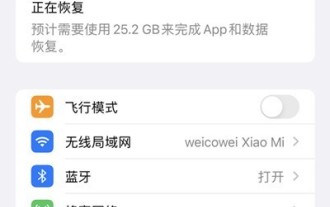 Di mana untuk melaraskan kelantangan Siri_Bagaimana untuk melaraskan kelantangan Siri dalam Apple
Mar 23, 2024 pm 06:16 PM
Di mana untuk melaraskan kelantangan Siri_Bagaimana untuk melaraskan kelantangan Siri dalam Apple
Mar 23, 2024 pm 06:16 PM
1. Buka tetapan pada telefon anda dan klik [Bunyi & Sentuh]. 2. Kemudian hidupkan suis di sebelah kanan [Laraskan dengan Butang]. Selepas menghidupkannya, anda boleh melaraskan saiz nada dering melalui kekunci kelantangan. Cara melaraskan kelantangan bunyi iwatch: 1. Pada Apple Watch, buka ikon [Tetapan], tatal ke bawah dan ketik [Bunyi & Sentuh]. 2. Dalam pilihan kelantangan gesaan, luncurkan ke kiri untuk mengecilkan bunyi dan luncurkan ke kanan untuk menaikkan bunyi.
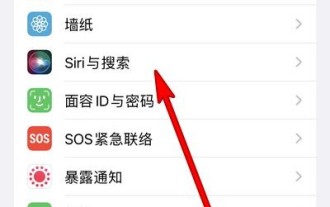 Bagaimana untuk membangunkan Siri pada iPhone 13_Tutorial untuk membangunkan Siri pada iPhone 13
Mar 23, 2024 pm 01:06 PM
Bagaimana untuk membangunkan Siri pada iPhone 13_Tutorial untuk membangunkan Siri pada iPhone 13
Mar 23, 2024 pm 01:06 PM
1. Buka tetapan telefon dan klik [Siri dan Carian] (seperti yang ditunjukkan dalam gambar). 2. Masuk ke halaman Siri dan carian, hidupkan suis [Hey Siri to wake up] dan sebut sahaja [Hey Siri] pada telefon untuk membangunkannya (seperti yang ditunjukkan dalam gambar). Artikel ini mengambil Apple 13 sebagai contoh dan boleh digunakan pada sistem iOS15.
 Bagaimana untuk mematikan Siri pada Apple Watch untuk menghentikan Siri mendengar
Apr 13, 2023 pm 10:16 PM
Bagaimana untuk mematikan Siri pada Apple Watch untuk menghentikan Siri mendengar
Apr 13, 2023 pm 10:16 PM
Cara Menghentikan Mendengar "Hey Siri" pada Apple Watch Anda boleh mematikan arahan Hey Siri, yang akan menghalang Apple Watch anda daripada mendengar suara anda. Buka apl Tetapan pada Apple Watch anda Ketik "Siri" Matikan "Listen for 'Hey Siri'" Walau bagaimanapun, ini tidak akan melumpuhkan Siri sepenuhnya kerana ia hanya akan melumpuhkan mendengar arahan Hey Siri anda daripada Apple Watch anda. Ini bermakna anda masih boleh menggunakan Siri dengan menekan dan menahan butang Sisi pada Apple Watch anda dan kemudian mengeluarkan arahan. Matikan pendengaran "Hey Siri" pada Apple Watch: To
 Panduan Pengguna Mini HomePod: Bagaimana untuk Memainkan Muzik?
Apr 21, 2023 pm 10:04 PM
Panduan Pengguna Mini HomePod: Bagaimana untuk Memainkan Muzik?
Apr 21, 2023 pm 10:04 PM
Cara Menggunakan Siri untuk Main, Jeda, Sambung semula dan Langkau Muzik pada HomePod Mini Sama ada anda mempunyai HomePod yang lebih besar, lebih mahal atau HomePod Mini yang lebih kecil dan lebih murah, langkah berikut akan tetap sama, kerana kami hanya akan menggunakan Siri dan Muzik Apple. Inilah yang perlu anda lakukan: Mulakan dengan menyebut "Hei Siri, mainkan Ariana Grande." Siri akan mula memainkan lagu rawak oleh Ariana Grande. Sudah tentu, anda juga boleh menentukan nama lagu dan bukannya artis. Contohnya, "Hei Siri, main BattleSymphony." Selepas Siri mula memainkan lagu
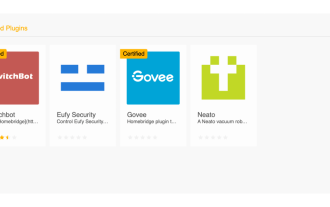 Cara membuat sebarang langsir dikawal Siri menggunakan SwitchBot dan Homebridge
May 02, 2023 pm 11:31 PM
Cara membuat sebarang langsir dikawal Siri menggunakan SwitchBot dan Homebridge
May 02, 2023 pm 11:31 PM
Apabila anda melihat bagaimana ia dibina, ia adalah satu proses yang agak genius tentang cara ia berfungsi. Kerana anda mengambil sesuatu yang fizikal dan menyeretnya terbuka atau tertutup, yang diperlukan hanyalah motor untuk menggerakkannya ke kiri atau kanan. Apabila saya mula-mula melihat produk ini, saya ragu-ragu bahawa ia akan berfungsi dengan baik, tetapi ia akhirnya boleh dipercayai pada langsir berasaskan rod saya. Peringatan penting ialah proses penentukuran adalah sangat penting supaya SwitchBot boleh memahami perkara yang anda anggap "terbuka" dan "tertutup". Setelah dipasang, anda akan menambahkannya pada apl SwitchBot pada iPhone anda. Semasa pemasangan saya, saya mempunyai SwitchBotButtonPusher yang sedang aktif dan berjalan



